Hoe WhatsApp Auto Reply te doen zonder root in 2022
Tegenwoordig communiceren we meer via WhatsApp-berichten dan via telefoontjes.
WhatsApp is zonder twijfel een handige en snelle manier van communiceren. Als je WhatsApp voor je werk gebruikt, moet het op tijd beantwoorden van klanten jouw prioriteit zijn.
WhatsAppen tijdens het werk of woon-werkverkeer is echter misschien niet mogelijk. Bovendien zal het direct beantwoorden van berichten aan het eind van de dag uw produktiviteit.
Maar wat als we zouden vertellen dat je automatisch kunt antwoorden op WhatsApp? Dat zou het probleem oplossen.
Zal het niet? Volg deze tutorial en je zult goed zijn om automatisch te reageren op WhatsApp voor Android-apparaten en dat ook zonder root.
Inhoud
WhatsApp Business gebruiken
WhatsApp Business is ontworpen om bedrijven te helpen ondersteunen en communiceren met hun klantenbestand.
De app is gratis en bedrijven kunnen deze gebruiken om hun eigen catalogus van hun diensten te maken, en om klantberichten te automatiseren en gemakkelijk te sorteren.
Een van de opvallende kenmerken van WhatsApp Business is de functie Afwezigheidsberichten. Hiermee kunt u automatische antwoorden verzenden op specifieke tijden die u instelt. Deze functie is: alleen beschikbaar voor WhatsApp Business en geen gewone WhatsApp.
Hier is hoe te gebruiken WhatsApp Business om geautomatiseerde afwezigheidsberichten te maken:
- WhatsApp Business openen en tik op de drie verticale stippen in de rechterbovenhoek van je scherm.

- Vanuit het pop-upmenu, tik op Zakelijke tools om toegang te krijgen tot de functies van WhatsApp Business, waaronder een catalogus maken, berichten automatiseren en meer. Je hebt ook toegang tot de zakelijke tools van WhatsApp via de instellingen van WhatsApp.

- Vanuit het menu Hulpmiddelen voor bedrijven, selecteer de optie Afwezig bericht voor de automatische antwoordfunctie van WhatsApp.

- De automatische antwoordoptie is standaard uitgeschakeld, dus voordat je het kunt bewerken en je Afwezig-bericht kunt instellen, moet je het aanzetten.

- WhatsApp Business heeft een standaard Afwezig-bericht, maar u kunt het aanpassen aan uw bedrijf.
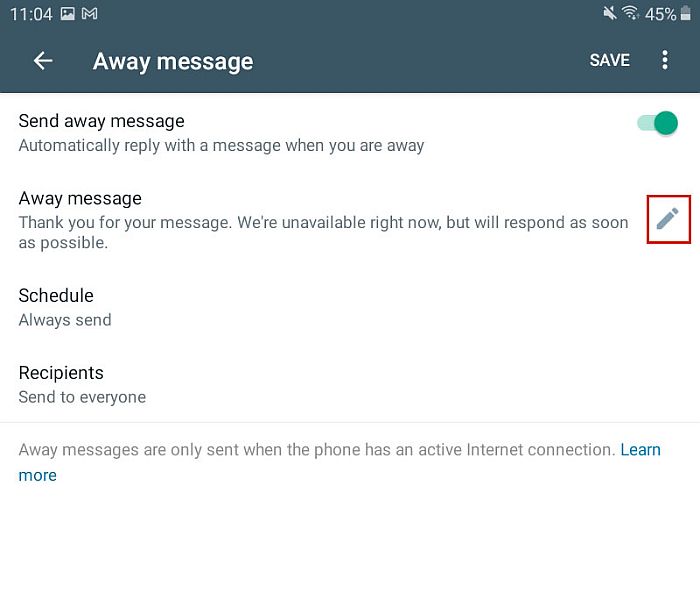
- Nadat u uw afwezigheidsbericht hebt geselecteerd, plan je afwezigheidsbericht. U kunt ervoor kiezen om een automatisch antwoord te verzenden buiten de door u geselecteerde kantooruren of u kunt ervoor kiezen om een aangepast schema te maken voor uw vakantie of een specifieke tijd dat u niet beschikbaar bent.

- Vervolgens selecteer welke ontvangers je afwezigheidsbericht zullen ontvangen. U kunt Iedereen selecteren of een aangepaste lijst maken waarin alleen geselecteerde mensen deze ontvangen.
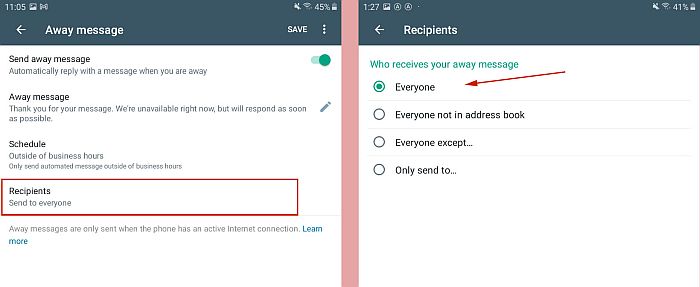
- Als u klaar bent met het instellen, klik op Opslaan om uw instellingen op te slaan.

- Hier is hoe een automatisch antwoord voor WhatsApp eruitziet als wanneer iemand je een bericht stuurt.
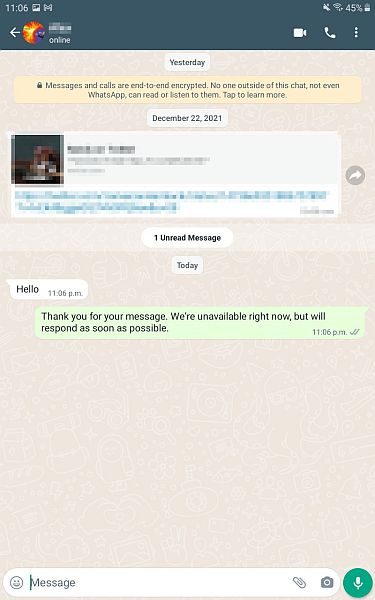
Als je een videodemonstratie wilt, hier is er een die je laat zien hoe WhatsApp automatisch antwoord te gebruiken met WhatsApp Business:
WhatsAuto gebruiken
WhatsAuto is een autoresponder-app die u kunt gebruiken om geautomatiseerde antwoorden op berichten te verzenden. Ook al heet deze app WhatsAuto, hij werkt niet alleen met WhatsApp. Het werkt ook met andere sociale media-apps zoals Twitter, Instagram, Facebook en meer.
Naast generieke automatische antwoorden, kunt u WhatsAuto ook gebruiken om automatische antwoorden op specifieke woorden of woordgroepen te maken.
Zoals ik al eerder zei, als het op WhatsApp aankomt, heeft alleen WhatsApp Business een automatisch antwoord. Terwijl de gewone WhatsApp heeft zijn voor- en nadelen, een groot nadeel is het ontbreken van deze functie.
Als je denkt dat je baat zou hebben bij de functie voor automatisch beantwoorden, maar WhatsApp Business niet wilt, dan is WhatsAuto misschien iets voor jou.
Hier is hoe jese WhatsAuto om eenvoudige automatische reacties voor WhatsApp te maken:
- Downloaden en Installeer WhatsAuto Van de Google Play Store.
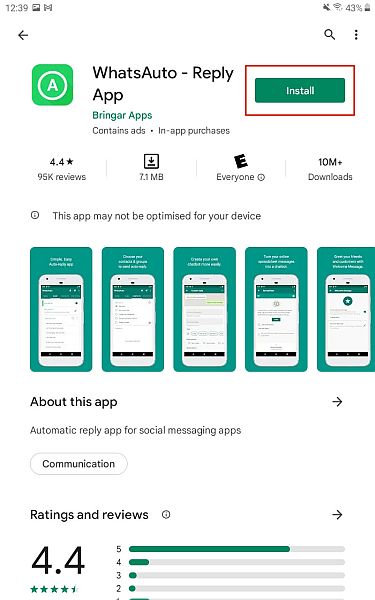
- Open vervolgens de app. Daar zie je het startscherm waar de De functie voor automatisch beantwoorden is UIT. Zet het AAN om te beginnen.
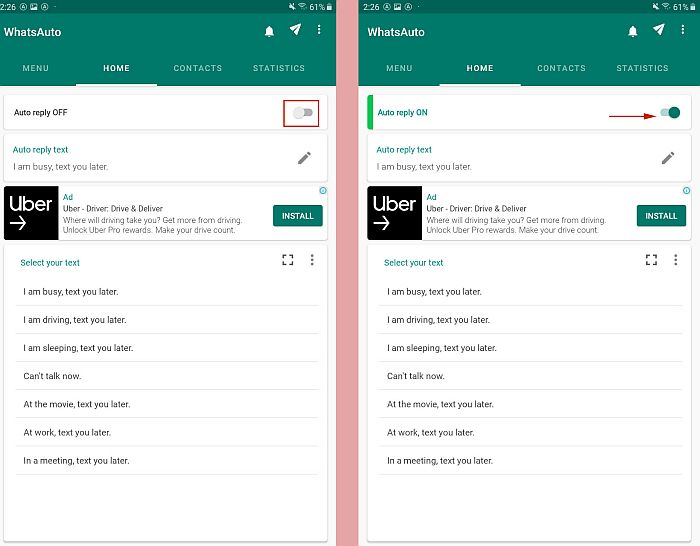
- Nadat u de functie voor automatisch beantwoorden hebt ingeschakeld, ziet u een scherm waarin u wordt gevraagd om de WhatsAuto-meldingstoegang verlenen, schakel het in. Anders, je WhatsApp-meldingen zal niet laten zien.
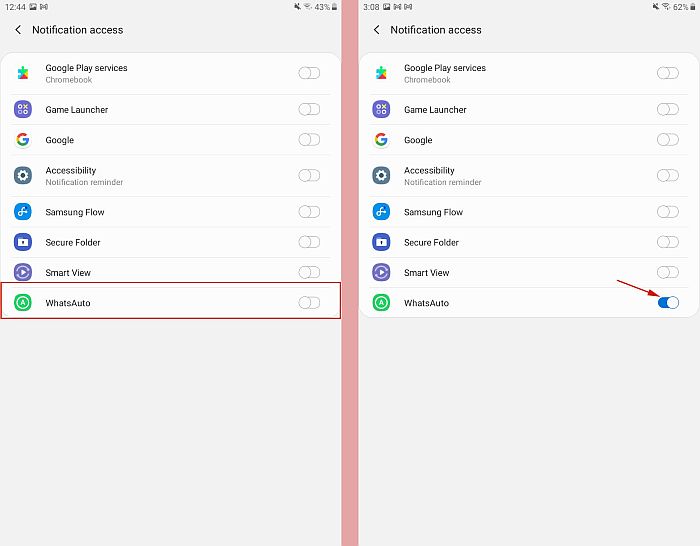
- In navolging hiervan selecteer je automatische antwoord. Ik koos voor ‘Ik ben bezig, sms je later.’ Dit zijn allemaal basale reacties. Je kunt er ook voor kiezen om je eigen reactie te maken door op het potloodpictogram naast je automatische antwoord te tikken.
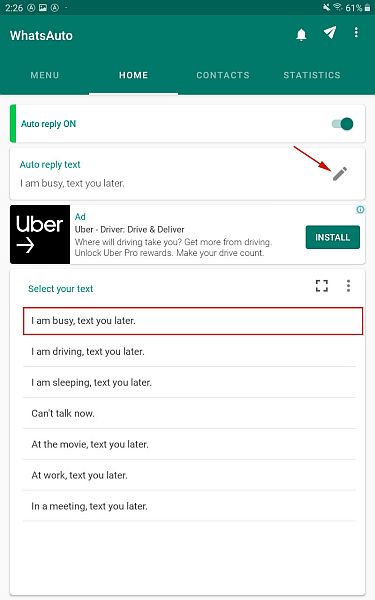
- Nadat je je reactie hebt geselecteerd, schuif je naar rechts om de contacten te selecteren die je wilt ontvangen. Ik ging met iedereen, maar u kunt het aanpassen aan uw behoeften.
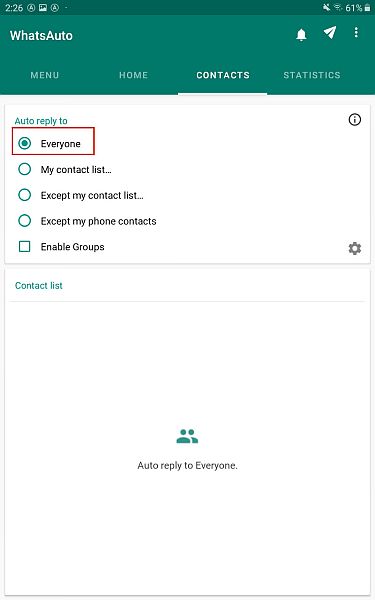
- Vervolgens tik op de menuoptie uiterst links. Daar kun je de ondersteunde apps zien, evenals andere opties. Tik op de optie ondersteunde apps en zorg ervoor dat WhatsApp is ingeschakeld. Als u de autoresponder voor andere apps wilt gebruiken, kunt u deze ook inschakelen.
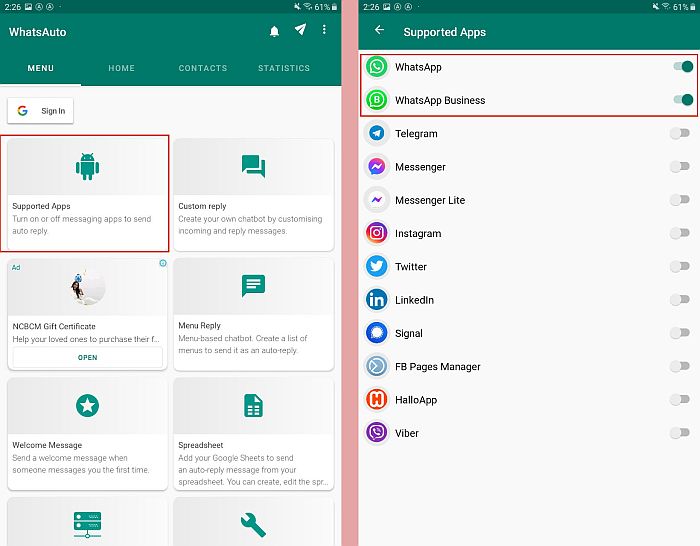
- En daar heb je het, je hebt het gebruikt WhatsAuto om automatische reacties op WhatsApp te creëren. Zo ziet een automatisch antwoord van WhatsAuto eruit:
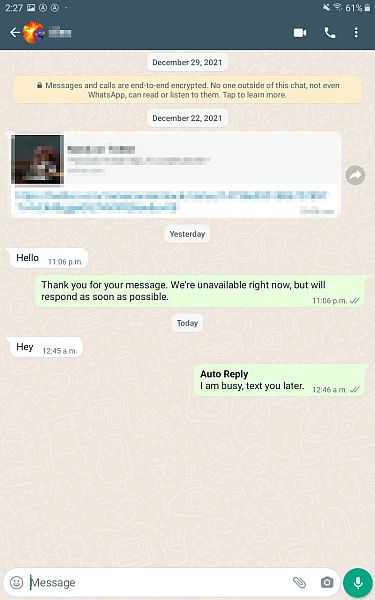
Voor een meer gedetailleerde tutorial, hier is een video die je laat zien hoe WhatsAuto te gebruiken om automatische reacties op WhatsApp te maken:
WhatsApp Auto antwoord
1. Ga naar de Play Store en zoek naar AutoResponder voor WA – Auto Reply Bot app. Of u kunt direct het volgende gebruiken: link.
2. Zodra de app is geïnstalleerd, opent u deze. De app zal u vragen om toegang tot Meldingen te verlenen. Tik op Instellingen voor meldingen. U gaat naar het scherm Instellingen waar u de tuimelschakelaar moet inschakelen voor: AutoResponder voor WA.
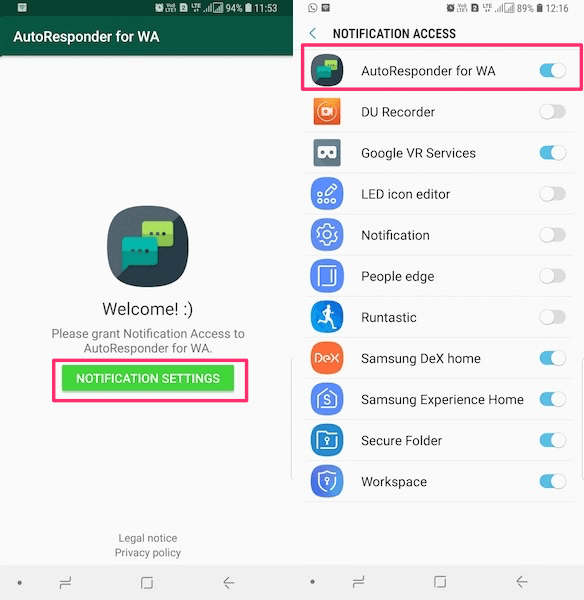
Door dit te doen, hebt u de app toegangsmeldingen gegeven.
Dit is belangrijk omdat de app geen toegang heeft tot je WhatsApp, maar de WhatsApp-berichten uit meldingen leest en er automatisch op reageert vanuit de melding zelf. Dus jouw WhatsApp-meldingen moet ingeschakeld om deze app te laten werken.
3. Ga nu terug naar de AutoResponder voor WA app. Op het startscherm van de app ziet u een + pictogram rechtsonder. Daar moet je op tikken. Het is bedoeld voor regels maken op basis waarvan de app automatische antwoorden verzendt.
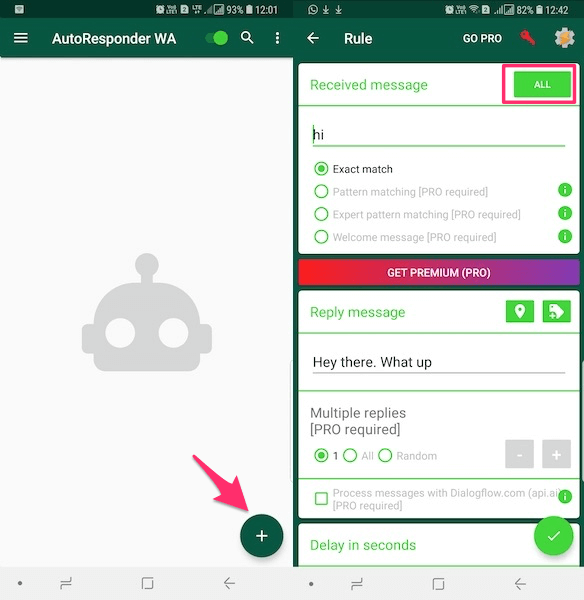
4. Het belangrijkste onderdeel van het maken van de regel is het instellen van de Bericht ontvangen tekst om de berichten toe te wijzen voor automatisch beantwoorden. U kunt het bijvoorbeeld instellen voor ontvangen berichten zoals ‘Hallo’, ‘Hallo’, ‘What’s Up’ enz.
Typ dus het gewenste bericht.
Als je wilt dat de app automatisch antwoord verzendt voor alle berichten, ongeacht de tekst, stel deze dan in op * of tik op Alles naast de Label voor ontvangen bericht.
Als je voor een specifiek bericht gaat, zorg er dan voor dat je het precies typt zoals het is, anders wordt er geen automatisch antwoord verzonden.
5. Ga verder en typ uw gewenste antwoord in onder Antwoord. U kunt de automatische antwoorden voor Contacten, Groepen of Beide inschakelen in de Ontvanger sectie. Vervolgens kunt u ook een Vertraging in seconden voor het antwoord.
Bovendien is het ook mogelijk om het automatische antwoord in te stellen voor Specifieke contacten of schakel het uit voor bepaalde contacten in Genegeerde contacten. U moet de exacte naam van het contact, de groep of het WhatsApp-telefoonnummer typen om contacten in een van de categorieën toe te voegen.
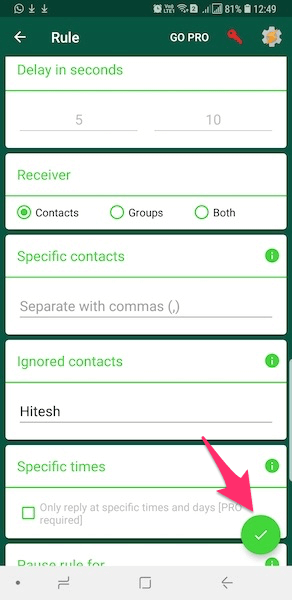
6. Tik ten slotte op het vinkje rechtsonder om de regel op te slaan.
Zie nu dat de bot automatisch antwoordt op uw berichten terwijl u doorgaat met wat u aan het doen bent. Je kan altijd een regel bewerken indien gewenst door erop te tikken vanuit het startscherm.
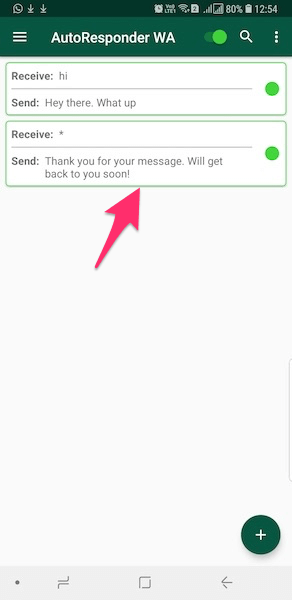
Op dezelfde manier kunt u andere regels toevoegen aan uw vereisten.
Het is mogelijk om de bot uit te schakelen van automatisch antwoorden zonder de regels of de app zelf te verwijderen. Open deze app en schakel de schakelknop bovenaan om het inactief te maken. U kunt het op elk moment inschakelen wanneer dat nodig is.
Als je de app leuk vindt, kan deze meer bieden in de premium-versie. Functies zoals patroonherkenning voor berichten, alleen antwoorden op specifieke tijden, enz. geven je nog meer controle over de automatische antwoorden.
De app werkte perfect voor mij en automatische antwoorden werden verzonden zonder enige handmatige tussenkomst.
FAQs
Kun je automatisch antwoorden instellen op WhatsApp?
Je kunt een automatisch antwoord instellen op WhatsApp. WhatsApp Business is speciaal gemaakt voor bedrijven om in contact te blijven met huidige en potentiële klanten. Met behulp van deze app, je kunt afwezigheidsberichten maken die automatisch antwoorden volgens uw instellingen. Dit kan buiten uw ingestelde openingstijden zijn of een aangepaste tijd.
Kun je een out-of-office op WhatsApp iPhone zetten?
Je kunt een afwezigheidsbericht plaatsen op WhatsApp iPhone. Dit zou een afwezigheidsbericht zijn. Je kunt een aangepaste maken die automatisch wordt verzonden naar iedereen die berichten heeft u terwijl u niet op kantoor bent of anderszins bezig bent. Het is een geweldige manier om mensen op de hoogte te houden terwijl u weg bent.
Hoe werkt WhatsApp autoresponder?
WhatsApp’s autoresponder werkt door zodat u afwezigheidsberichten kunt plannen. Het is alleen beschikbaar voor WhatsApp Business. Deze berichten kan worden verzonden naar iedereen die u probeert te bereiken tijdens deze afwezigheidsuren. Die uren kunnen buiten uw zakelijke tijd vallen of een aangepaste tijd die u instelt.
Laatste woorden
Probeer deze app eens en begin gemakkelijk met het automatisch beantwoorden van WhatsApp!
Houd er rekening mee dat als je WhatsApp-back-ups hebt ingeschakeld, de automatische antwoorden er deel van uitmaken. Je kunt een back-up op WhatsApp stoppen door te volgen deze stappen.
Vergeet niet dit artikel te delen zodat meer gebruikers er kennis van kunnen nemen.
Laatste artikels